UNESi crier « Ok Google » sur votre téléphone dans une pièce pleine de monde n’était pas déjà gênant, Google Assistant ne fonctionne pas du tout peut aggraver les choses.
Je comprends! Les assistants numériques peuvent parfois se comporter bizarrement. Mais quand la vie vous lance des citrons, vous en faites de la limonade.
Alors détendez-vous, préparez-vous une limonade et essayez attentivement les méthodes suivantes si les commandes « Ok Google » ont cessé de fonctionner sur votre téléphone Android.
« Ok Google » ne fonctionne pas ? Comment résoudre ce problème ?
Il ne peut y avoir que deux possibilités pour lesquelles l’appel « Ok Google » ne fonctionne pas : soit l’application Google Assistant ne fonctionne pas, soit Google n’est pas en mesure de reconnaître votre voix.
Maintenant que nous avons parlé des problèmes potentiels qui pourraient empêcher les commandes Google de répondre, essayons de résoudre le problème –
1. Effacer les bases
Avant toute chose, nous devrons voir si les fonctionnalités de base du smartphone ne sont pas le goulot d’étranglement ici.
En tête de liste, il faut vérifier les problèmes matériels, en particulier dans le microphone. Ironiquement, le problème est le plus courant dans les propres appareils Pixel de Google. Il existe quelques applications Android qui permettent de tester le microphone de votre smartphone.
Une autre méthode très claire et simple qui pourrait résoudre le problème « Ok Google » qui ne répond pas consiste à nettoyer le trou du microphone. Parfois, de la saleté ou d’autres débris peuvent pénétrer dans le trou du microphone, bloquant ainsi le passage.
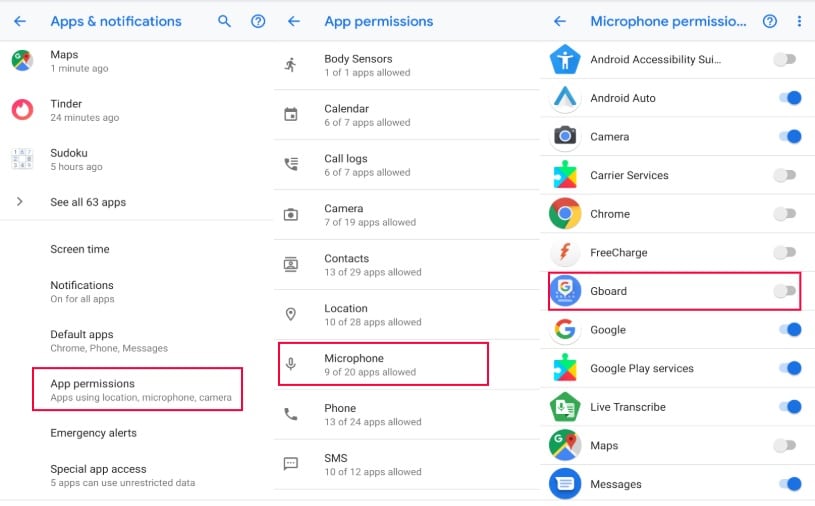
Bien qu’il soit très peu probable que l’application Google perde l’accès à l’autorisation du microphone. Vous pouvez le rechercher dans le gestionnaire d’autorisations Android et le corriger comme indiqué dans les captures d’écran ci-dessus.
2. L’application Google ne fonctionne pas
Parfois, l’application Android elle-même peut se comporter de manière disproportionnée. Cela peut être dû à une mise à jour plus récente ou à l’application elle-même peut avoir des bogues.
Si l’application Google ne répond pas, essayez « Forcer l’arrêt » en accédant aux paramètres de l’application sur votre appareil Android.
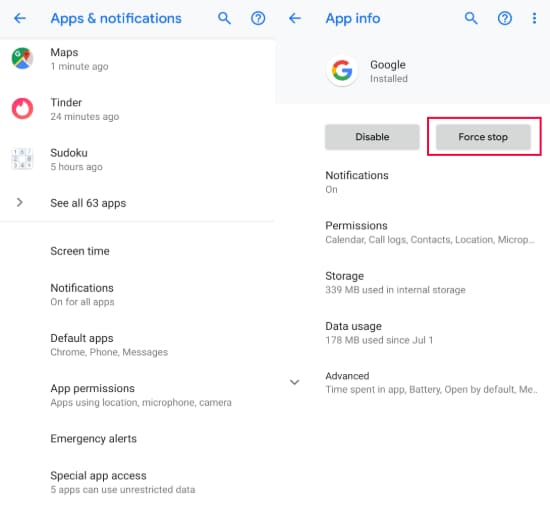
Il est possible que les commandes Ok Google aient cessé de fonctionner juste après l’installation d’une nouvelle mise à jour de l’application Google. Dans ce cas, vous pouvez télécharger une ancienne version de l’application Android à partir d’APK Android hébergeant des sites Web tels que APKMiroir.
3. Accédez aux paramètres de l’Assistant Google
Après avoir essayé toutes les méthodes ci-dessus, atteignons la source ultime – les paramètres Google Voice.
Allez simplement sur Google dans les paramètres Android, appuyez sur « Recherche, assistant et voix », puis appuyez sur la section Voix.
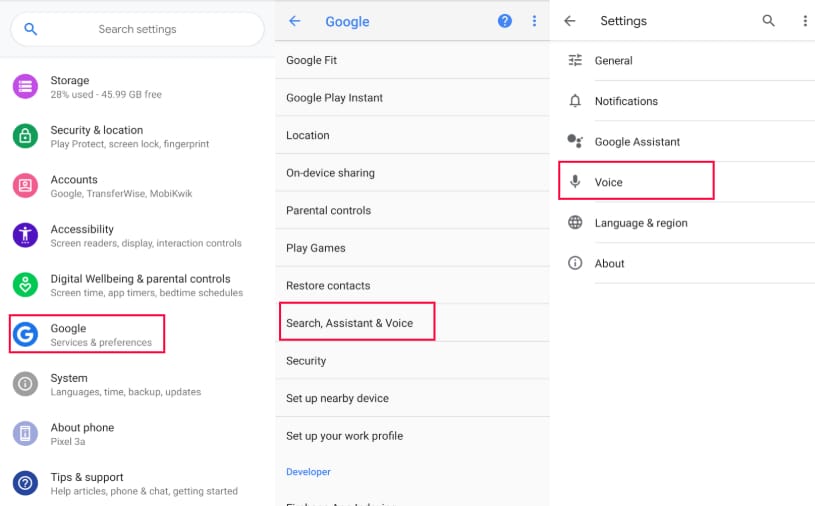
Activez « Ok Google »
Sur plusieurs smartphones Android, il faut activer manuellement Google Voice lors de la configuration de l’appareil.
Voici comment vous pouvez le faire – Accédez aux paramètres Google Voice, appuyez sur l’option Voice Match et basculez sur « Accès avec Voice Match ».
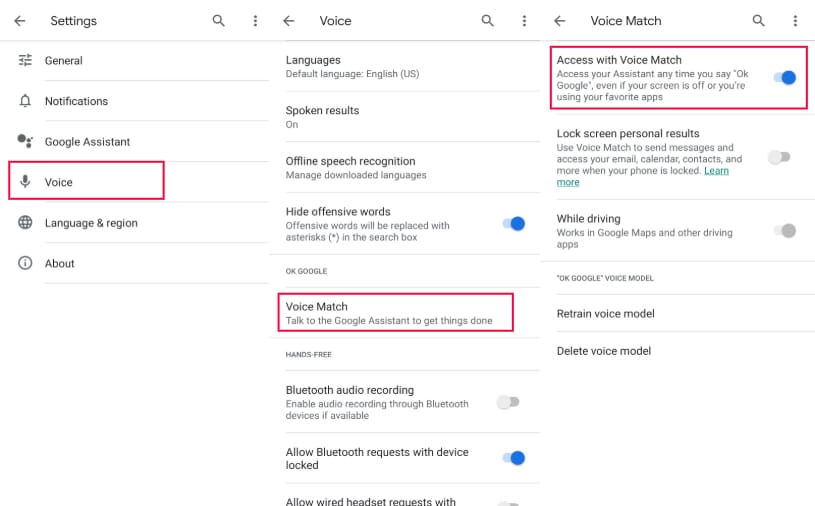
Page des paramètres de langue de Google
Vérifiez si les langues cochées dans la section « Langue » sont celles avec lesquelles vous êtes le plus à l’aise. Sélectionnez deux ou trois langues pour rendre l’assistant plus efficace.
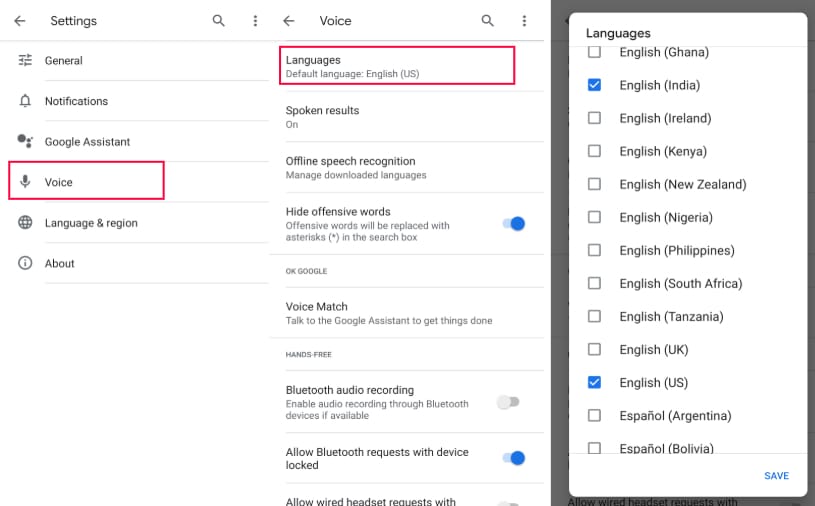
Réentraîner le modèle vocal de Google
Si Google met du temps à reconnaître votre voix ou ne la reconnaît pas du tout, vous pouvez également réadapter votre voix à l’assistant Google.
Sous les mêmes paramètres, appuyez sur « Retrain Voice Model » et envoyez votre voix à l’application Google.
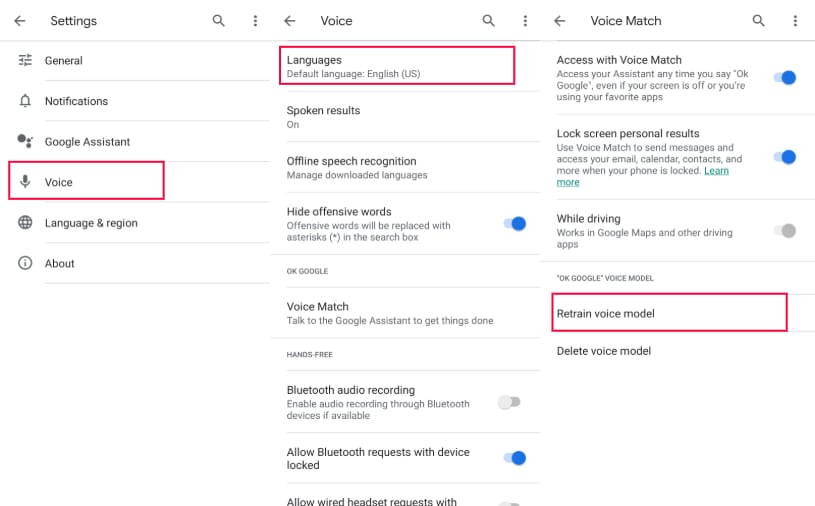
4. Éteignez Bixby [For Samsung users]
Si vous avez un téléphone Samsung, Bixby peut interférer avec le fonctionnement de Google Assistant. Samsung classique !
Par conséquent, vous devrez d’abord désactiver la voix de réveil Bixby afin d’utiliser Ok Google sur votre smartphone Samsung.
Et compte tenu de la nature obstinée de Samsung, il est préférable de désactiver tout ce que l’on appelle à distance Bixby ou S Voice sur votre smartphone Samsung.
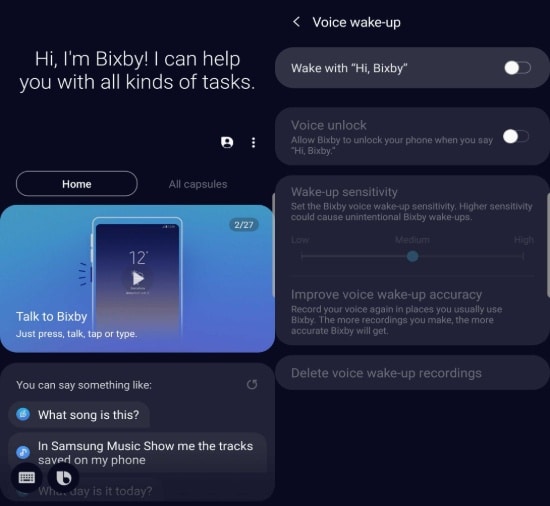
5. Cherchez du soutien
Il est possible que le problème de Google Assistant soit rencontré par les utilisateurs du monde entier au moment où nous parlons et Google a déjà publié une déclaration à ce sujet.
Pour voir si tout le monde a le même problème d’Ok Google ne fonctionne pas, recherchez l’erreur dans Reddit, Twitter et Google Forums. Peut-être qu’un correctif pour Google Voice qui ne fonctionne pas a déjà été voté mille fois.
Lisez également : Ligne téléphonique de Google Assistant pour les utilisateurs sans accès à Internet
Google Voice réparé ? Quoi de plus!
Maintenant que vous êtes ici, n’oubliez pas de consulter nos multiples articles sur Google Assistant. Des meilleures commandes de Google Assistant à certaines des commandes Google amusantes, nous avons couvert beaucoup de bonnes choses.
Il existe également une ligne téléphonique Google Assistant pour les utilisateurs sans Internet.



![[2023] 6 façons de copier / coller du texte brut sans formatage](https://media.techtribune.net/uploads/2021/03/5-Ways-to-Copy-Paste-Plain-Text-Without-Formatting-on-Your-Computer-shutterstock-website-238x178.jpg)






